系统
- 综合
发布日期:2019-07-31 作者:小虾工作室 来源:http://www.winxpsp3.com
今天和大家分享一下win10系统手动安装驱动失败提示缺少.HLp文件问题的解决方法,在使用win10系统的过程中经常不知道如何去解决win10系统手动安装驱动失败提示缺少.HLp文件的问题,有什么好的办法去解决win10系统手动安装驱动失败提示缺少.HLp文件呢?小编教你只需要 1、在出现缺少hlp文件的时候,我们先停一下,不要点取消; 2、打开记事本,然后点击“文件”——“另存为”,保存类型选择为“所有文件”,然后保存为“.hlp”,(文名名和缺少的文件一至。);就可以了;下面就是我给大家分享关于win10系统手动安装驱动失败提示缺少.HLp文件的详细步骤::

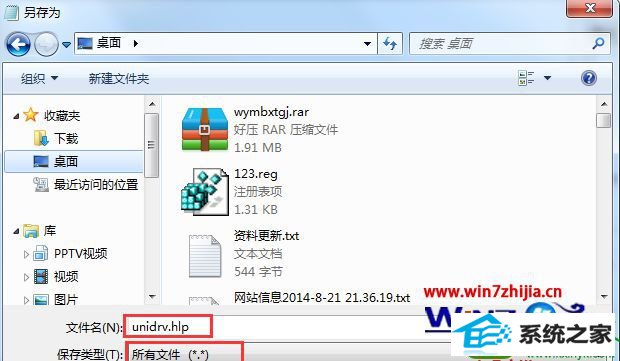
3、这时我们创建是一个hlp文件,在安装驱动界面,点击“浏览”按钮,选择你刚创建的文件就可以继续了。